Aquí hay una característica poco conocida de Kodi que podríapuede ser útil para usted: puede configurar perfiles Kodi para que varias personas puedan usar el mismo sistema Kodi. Los perfiles le permiten tener una máscara diferente para cada usuario, le permiten restringir el acceso a carpetas particulares o recursos compartidos de red, y tener una biblioteca de medios diferente y un conjunto de complementos para cada usuario. También puede tener configuraciones individuales para mapas de teclas, fuentes RSS y configuraciones de red. Una vez que haya configurado los perfiles, es muy fácil cambiar entre ellos para que cada usuario pueda tener su propia experiencia Kodi.
Estos perfiles son útiles si tienes hijos ydesea configurar una versión para niños de Kodi con una interfaz más simple y acceso limitado a videos o complementos, o si desea compartir el acceso a su sistema Kodi con sus amigos pero quiere asegurarse de que no cambien cualquiera de sus configuraciones más importantes. Los perfiles también son muy útiles si usted es un usuario avanzado que instala muchos repositorios y complementos diferentes, ya que puede tener un perfil de prueba donde pruebe nuevos complementos y otro perfil de uso regular donde mantenga sus complementos favoritos. complementos en un solo lugar.

Puede elegir si cada perfil comparteacceso a la misma biblioteca de medios y a la lista de fuentes de medios, lo cual es bueno cuando desea que todos puedan acceder al mismo contenido, o puede limitar el acceso a la biblioteca y a la fuente de medios para cada perfil para que pueda personalizar lo que está disponible para cada usuario, lo cual es excelente para configurar una versión para niños de su sistema Kodi.
En este artículo lo guiaremos Cómo configurar y administrar los perfiles de Kodi para que pueda comenzar a utilizar esta característica útil y subestimada de Kodi.
Cómo obtener una VPN GRATIS por 30 días
Si necesita una VPN por un tiempo breve cuando viaja, por ejemplo, puede obtener nuestra VPN mejor clasificada de forma gratuita. ExpressVPN incluye una garantía de devolución de dinero de 30 días. Tendrá que pagar la suscripción, es un hecho, pero permite acceso completo durante 30 días y luego cancela para obtener un reembolso completo. Su política de cancelación sin preguntas hace honor a su nombre.
Seguridad y problemas de seguridad al usar Kodi
El software Kodi en sí mismo es seguro, gratuito yTotalmente legal de usar. Sin embargo, a muchos usuarios también les gusta instalar complementos para Kodi creados por terceros. Algunos de estos complementos le permiten transmitir contenido con derechos de autor como películas o programas de televisión sin pagar, lo que generalmente es ilegal. Si va a usar complementos, entonces debe tener cuidado, ya que si lo atrapan accediendo a contenido con derechos de autor ilegalmente, podría ser responsable de una multa.
Para mantenerte seguro al usar complementos paraKodi, te recomendamos que uses una VPN. Este es un software que cifrará todos sus datos antes de enviarlos a través de Internet, para que nadie pueda observar su actividad en Internet.
Recomendamos IPVanish para usuarios de Kodi
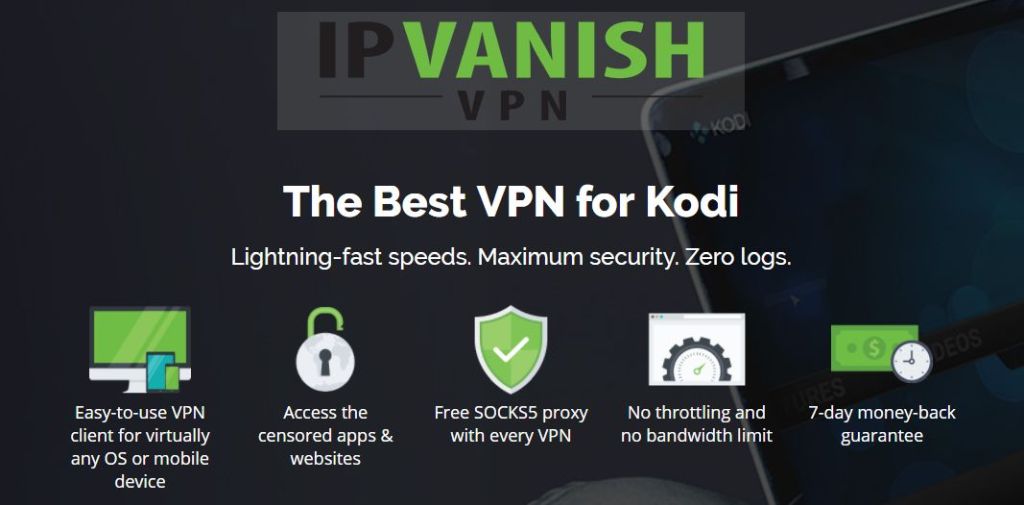
El proveedor de VPN que recomendamos para los usuarios de Kodi es IPVanish. Tiene velocidades de conexión increíblemente rápidas queson perfectos para transmitir video, y tiene un cifrado fuerte de 256 bits y una estricta política de no registro para proteger sus datos. La red de servidores tiene más de 850 servidores en 60 países, por lo que encontrará fácilmente un servidor que satisfaga sus necesidades, y el software está disponible para Android, iOS, PC y Mac.
*** IPVanish ofrece una garantía de devolución de dinero de 7 días, lo que significa que tiene una semana para probarlo sin riesgos. Tenga en cuenta que Los lectores de consejos adictivos pueden ahorrar un enorme 60% aquí en el plan anual de IPVanish, reduciendo el precio mensual a solo $ 4.87 / mes.
Cómo crear un nuevo perfil en Kodi
Para comenzar a usar los perfiles en Kodi, primero debe configurar un nuevo perfil. El perfil predeterminado que ya ha estado utilizando se llama Usuario maestro y esta es la cuenta de "administrador" para Kodi. Puede configurar cualquier número de otros perfiles para dar a cada usuario y aspecto individual de Kodi, así como un acceso diferente al contenido. Por ejemplo, puede usar perfiles para otorgar acceso a carpetas específicas o recursos compartidos de red, usar diferentes máscaras para un estilo diferente y tener acceso a un conjunto diferente de complementos o fuentes de medios. Es posible que desee un perfil para uso regular y un perfil para pruebas, por ejemplo. O puede que desee un perfil para usted y otro para su compañero de casa, de modo que pueda ver diferentes episodios de programas de televisión y cada uno realice un seguimiento de su visualización. O puede que desee un perfil para cada miembro de su familia para que pueda dar acceso solo a contenido apropiado para su edad para sus usuarios más jóvenes de Kodi.
Aquí le mostramos cómo configurar un nuevo perfil en Kodi:
- Comience en su Pantalla de inicio de Kodi

- Ir Configuraciones haciendo clic en el icono que parece un diente

- Haga clic en Configuración de perfil
- Seleccionar Perfiles desde el menú de la izquierda
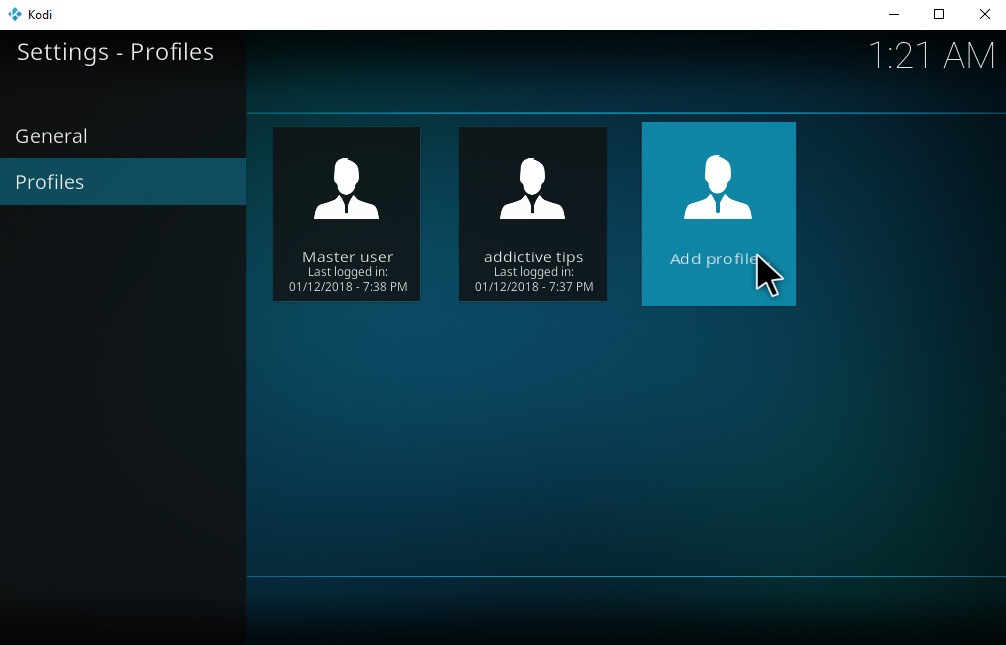
- Ahora verá todos los perfiles que ya ha creado. Si es la primera vez que configura un nuevo perfil, solo habrá un perfil aquí llamado Usuario maestro. Para crear un nuevo perfil, haga clic en Añadir perfil ... a la derecha

- Aparecerá un cuadro de entrada de texto etiquetado Nombre de perfil. Dale un nombre a tu perfil. Aquí lo llamaremos nuevo
- Haga clic en Okay

- Ahora verá un cuadro de entrada que dice Busca por carpetas. No necesita ingresar nada aquí. Solo déjalo en blanco y haz clic en Okay

Los pasos anteriores lo llevarán a Editar perfil ventana donde puede configurar las opciones para su nuevo perfil:
- Nombre de perfil - aquí puedes cambiar el nombre de tu perfil
- Foto de perfil - aquí puede agregar una imagen a cada perfil para que sea más fácil encontrar el perfil que desea
- Directorio de perfil - aquí elige la carpeta en la que se almacenan las configuraciones individuales del perfil
- Preferencias de bloqueo esto te permite bloquear las preferencias de tu música,video, imágenes, programas, administrador de archivos y configuraciones con una contraseña numérica, una contraseña de texto o una combinación de botones. Esto es bueno cuando configura perfiles para niños (o para sus amigos) y desea evitar que cambien o borren accidentalmente su configuración
- Información de los medios - Esta opción le permite tener información separada para los medios para cada perfil. Tienes las siguientes opciones:
- Separado Los perfiles tienen información de medios separada con control total
- Acciones con valor predeterminado: Comparte información multimedia con el usuario predeterminado con control total
- Acciones con valor predeterminado (solo lectura): Comparte información de medios con el usuario predeterminado y está bloqueado por el código maestro
- Separado (bloqueado) - El perfil tiene información de medios separada, pero solo puede cambiarla habilitando el modo maestro.
- Fuentes de medios - Esta opción le permite tener una fuente de medios separada para cada perfil. Tienes las siguientes opciones:
- Separado Los perfiles tienen fuentes de medios separadas con control total
- Acciones con valor predeterminado: Comparte fuentes de medios con el usuario predeterminado con control total
- Acciones con valor predeterminado (solo lectura): Comparte fuentes de medios con el usuario predeterminado y está bloqueado por el código maestro
- Separado (bloqueado) - Los perfiles tienen fuentes de medios separadas, pero solo puede cambiarlas habilitando el modo maestro.
Si no realiza ningún cambio en la configuración anterior o en las fuentes de medios, aparecerá un cuadro de diálogo que le preguntará si desea Comience con configuraciones nuevas o copie de forma predeterminada. Para simplificar las cosas, probablemente sea mejor simplemente copiar de forma predeterminada y editar la configuración como mejor le parezca. Te mostraremos más sobre eso más adelante.
Cómo cambiar de perfil en Kodi
Una vez que haya configurado la cantidad de perfiles quesi lo desea, tal vez desee que dos versiones diferentes de Kodi usen una para las pruebas, o tal vez desee perfiles para cada miembro de su familia, entonces puede cambiar fácilmente entre los perfiles para una experiencia diferente. Aquí se explica cómo cambiar de perfil en Kodi:
- Comience en su Pantalla de inicio de Kodi
- Ir Configuraciones haciendo clic en el icono que parece un diente
- Haga clic en Configuración de perfil
- Seleccionar Perfiles desde el menú de la izquierda

- Encuentra el perfil que deseas cargar y botón derecho del ratón en eso
- Escoger Cargar perfil de la ventana emergente

- Espera solo un segundo y Kodi se recargará. Ahora verás que estás en tu nuevo perfil
- Alternativamente, también puedes usar teclas de acceso rápido para cambiar de perfil si los tiene habilitados. Debe vincular la acción de cargar perfil a una clave utilizando el Cargar perfil funcionar en el keymaps.xml documento.
Cómo ajustar la configuración del perfil en Kodi
Una vez que haya configurado sus perfiles y puedacambiar entre ellos, hay algunas configuraciones más pequeñas que es posible que desee ajustar. De manera predeterminada, los perfiles se configuran de tal manera que sea fácil para cualquier usuario cambiar de un perfil a otro. Pero tal vez le gustaría restringir el acceso a sus perfiles para que todos puedan usar sus propios perfiles y no los de nadie más. En este caso, solo necesita ajustar algunas configuraciones en la sección de perfiles. Aquí te explicamos cómo hacerlo:
- Comience en su Pantalla de inicio de Kodi
- Ir Configuraciones haciendo clic en el icono que parece un diente
- Haga clic en Configuración de perfil
- Seleccionar General desde el menú de la izquierda

- Verá dos opciones aquí:
- Mostrar pantalla de inicio de sesión al inicio - esta opción determina si usted seráSe le pedirá que inicie sesión en un perfil cada vez que inicie Kodi. Si no le importa que otras personas puedan acceder a su perfil, puede dejar este interruptor desactivado. Sin embargo, si desea bloquear su perfil, por ejemplo, si tiene complementos y contenido en su perfil que no es adecuado para niños pero aún desea que sus hijos puedan usar sus propios perfiles, entonces puede activar este interruptor a encendido. Ahora, cada vez que Kodi comience, se le pedirá que elija un perfil e ingrese su contraseña.
- Inicio de sesión automático al inicio - esta opción controla en qué perfil se iniciará sesión cuando se inicie Kodi. Esto generalmente se establece en Último perfil usado, lo que significa que el perfil que se utilizó por última vezantes de que se cierre Kodi se volverá a usar la próxima vez que inicie sesión. Sin embargo, si desea cambiar esto, también puede configurar esta opción para que se ajuste por defecto a cualquiera de sus perfiles haciendo clic en el nombre del perfil en Nombre de perfil surgir. Por ejemplo, es posible que tenga perfiles individuales para cada miembro de su familia y también un perfil de "familia" que se carga de forma predeterminada y tiene contenido que todos ven juntos.
Conclusión
Los perfiles en Kodi son útiles en una variedad desituaciones en las que desea compartir el acceso a su sistema Kodi con otros usuarios, o cuando desea probar algo nuevo. Puede personalizar cada perfil a su gusto, y hay opciones para agregar una contraseña a los perfiles a fin de aumentar la seguridad y evitar que las personas usen los perfiles incorrectos. También puede optar por compartir bibliotecas y fuentes de medios entre perfiles, o no, según el acceso que desee otorgar a cada usuario.
Solo toma unos minutos configurar un perfil,y una vez hecho esto, es muy fácil cambiar entre perfiles o configurar una pantalla de inicio de sesión para que los usuarios necesiten elegir un perfil cuando inicien Kodi por primera vez.
¿Utiliza perfiles en su sistema Kodi, para su familia o con fines de prueba? Háganos saber si considera que esta es una característica útil en los comentarios a continuación.













Comentarios